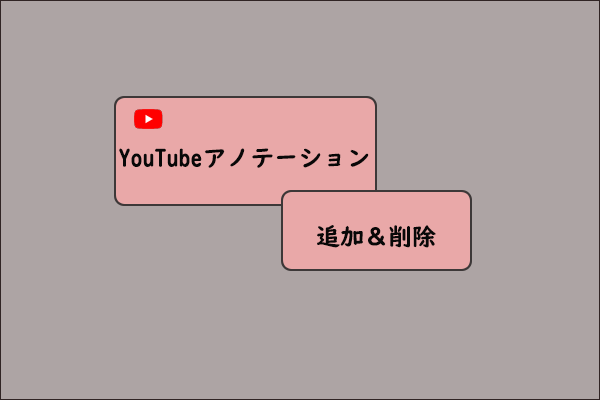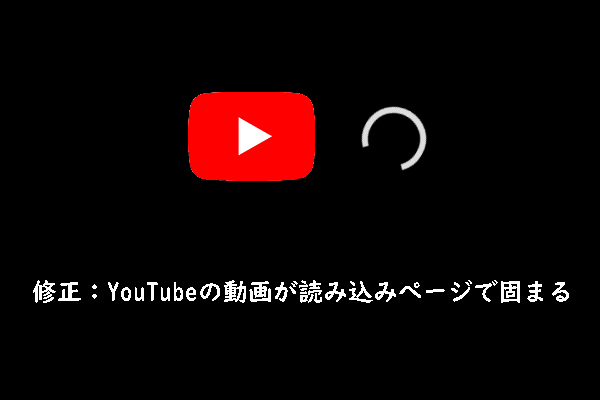MiniTool Video Converterクリックしてダウンロード100%クリーン&セーフ
YouTubeのプレイリストが同じ動画しか再生しない
YouTubeで動画や音楽を続けて視聴する場合、プレイリストを作成して次の動画を自動再生するように設定します。もちろん、投稿者が作成したプレイリストを観ることもできます。
YouTubeを使っていると、プレイリストが同じ動画ばかり再生したり、YouTube Musicが同じ曲を繰り返し再生したりするなど、さまざまな問題に直面することがあります。これは、シャッフルをオンにしているときにも起こり得る問題です。では、なぜこのようなことが起きるのでしょうか?
主な原因は以下の通りです。
- よく再生する曲があると、自動再生がうまくいかなくなる
- アノテーション機能に問題がある
- 最近追加したプラグインがYouTubeと競合している
迷惑な問題ではありますが、修正することができます。今回ご紹介する方法は試してみる価値があります。
方法1: 再生履歴を消去する
- YouTubeのトップページでアカウントにログインします。
- 左メニューから「履歴」を選択します。
- 右パネルから「すべての再生履歴を削除」をクリックします。
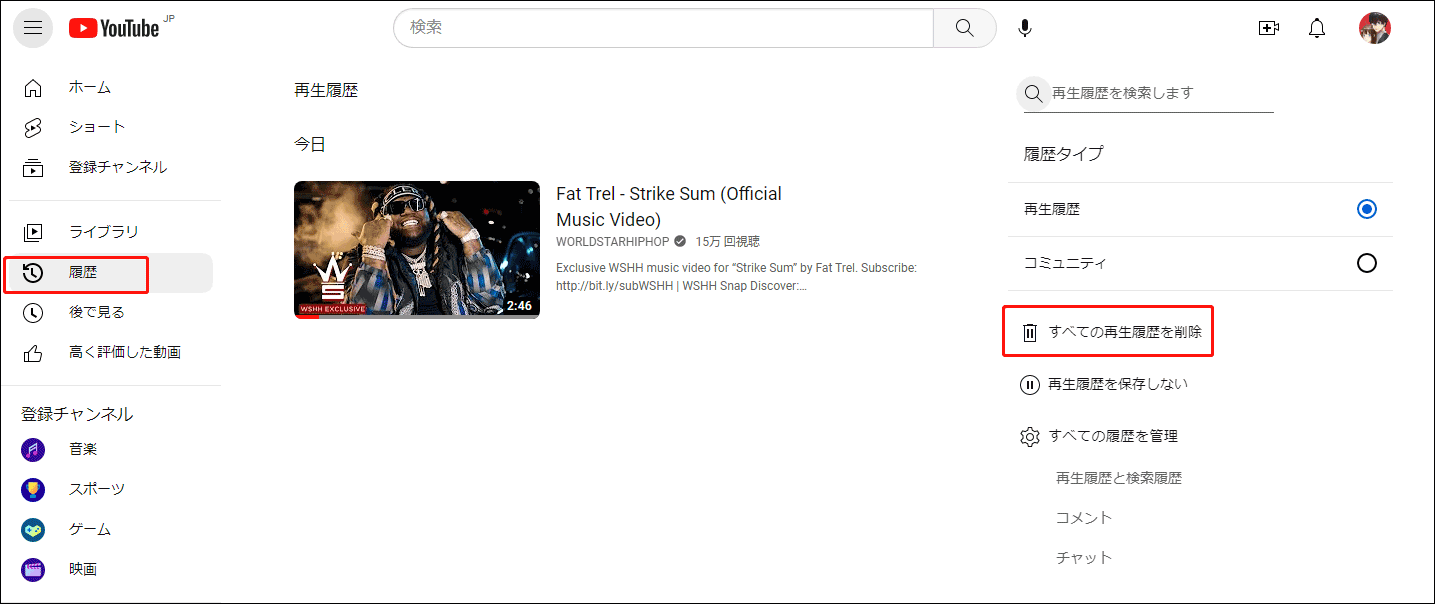
再生履歴を消去したらプレイリストをリロードして、問題が解決されたかどうかを確認します。
方法2: YouTubeのアノテーションをオフにする
アノテーションは、次に観たい動画を選択できる機能ですが、操作を誤ると同じ動画や曲が繰り返されてしまいます。この問題を解決するには、アノテーションをオフにします。
アノテーションをオフにするには、以下の手順に従います。
- YouTubeで任意の動画を開きます。
- プレイヤーの下にある歯車アイコンをクリックします。
- アノテーションをオフにします。
その後、新しいウィンドウを開いてプレイリストを再生し、問題が解決されたかどうかを確認します。
方法3: ブラウザのキャッシュとCookieを消去する
ブラウザのキャッシュやCookieが破損していると、YouTubeのプレイリストもうまく動作しなくなります。この問題を解決するには、ブラウザのキャッシュとCookieを削除します。
方法4: 他のブラウザを使用する
他のブラウザでYouTubeの動画を観たり、YouTube Musicの音楽を聴いたりしてみて、同じ動画や曲が繰り返されるかどうかを確認するのも良い方法です。多くのユーザーは、この方法で問題が解決されたと述べています。
方法5: 拡張機能の無効化または削除
新しい拡張機能をインストールした後に問題が発生した場合、その拡張機能が原因である可能性があります。この場合は、その拡張機能を無効にするか削除します。
方法6: YouTubeから一旦ログアウトし、再度ログインする
上記の方法でうまくいかない場合は、YouTubeから一旦ログアウトして、再度ログインしてみて下さい。一部のユーザーがこの方法で問題を解決しているので、試す価値はあります。
YouTubeの動画をダウンロードして、オフラインで観る
YouTube上で直接動画を再生する際の問題を回避するために、コンピューターに動画をダウンロードするという方法があります。それには、無料のYouTube動画ダウンローダーであるMiniTool uTube Downloaderをご利用下さい。
MiniTool uTube Downloaderクリックしてダウンロード100%クリーン&セーフ
YouTubeの動画をMP4、MP3、WAV、WebMとしてダウンロードできるソフトです。高解像度のダウンロードに対応しており、字幕が利用できる場合はそれも同時にダウンロードできます。
最後に
YouTubeのプレイリストで同じ動画ばかり再生されるようになった場合は、上記の方法を試してみましょう。自分に合った方法が1つはあるはずです。他に何か問題がございましたら、コメント欄にお寄せ下さい。